• Barele și butoanele Culoare umplere de pe panoul Standard
1) Selectați tabelul
2) Alegeți comanda de meniu Format - AutoFormat
3) În fereastra care apare, selectați stilul dorit și faceți clic pe OK.
Formatarea celulelor este înțeleasă ca aplicarea diferitelor formate de date la conținutul celulelor, schimbarea fontului, marginile și umplerile, alinierea diferită și schimbarea direcției textului, îmbinarea celulelor etc.
Formate de date Excel
Pentru fiecare registru de lucru nou creat, se utilizează stilul Normal. În acesta, pentru toate celulele, formatul numeric este GENERAL: valorile celulelor sunt reprezentate în forma în care sunt introduse de la tastatură.
Dacă introduceți un număr în celulă, conținutul este atribuit unuia dintre formatele acceptate în Excel.
De exemplu, dacă introduceți 11:54, celulei i se atribuie automat un format de oră. Dacă ștergeți formatarea într-o astfel de celulă (comanda Edit - Clear - formats), conținutul său real va fi prezentat - numărul este 0.49583333, deoarece Excel a transformat data în cifre, împărțind 11 la 54.
Dacă se introduce un număr de 60%, după curățarea formatului din celulă, va fi indicat numărul 0.6 și așa mai departe.
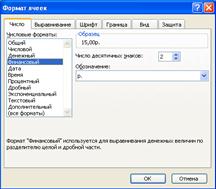
Pentru a atribui celulelor un format numeric, aveți nevoie de:
1) Selectați celule
2) Efectuați una dintre următoarele acțiuni:
• Butoanele din bara de instrumente Formatare
3) În fereastra Format Cells din fila Number, utilizatorul poate selecta formatul dorit, poate citi o explicație și poate specifica parametri suplimentari, cum ar fi numărul de zecimale, simbolul valutar,
Uneori, la atribuirea anumitor formate, numerele din celule sunt convertite în formular: ######. În acest caz, trebuie să măriți lățimea coloanei.
Procesarea textului se face în următoarele moduri:
• Formatare bara de instrumente
Aliniați textul în celule
• Butoanele din bara de instrumente Formatare (alinierea textului în interiorul celulelor)
• Buton Merge și pune în centrul barei de instrumente Formatting (îmbină celulele selectate într-una și aliniază textul la centrul celulei îmbinate)
• Format meniu - Celule - Aliniere fila
În fila Aliniere, în fereastra Format celule, puteți:
• Alinierea textului în celule în lățime (orizontal) și în înălțime (vertical)
• Modificați orientarea etichetei. în blocul de orientare, specificați rotirea textului în grade sau manual pe eșantion pentru a trage o inscripție cu diamante roșii.
• Mergeți celulele selectate, bifând caseta Conectarea celulelor
• Toate celulele pot fi completate într-o singură linie în mod prestabilit. Deseori, este necesar să se aranjeze un text de lungă durată în mai multe rânduri. Pentru a face acest lucru, trebuie să activați wrap wrap:
Meniul Format - Celule - Fila aliniere - Afișaj bloc - câmp de transfer de cuvinte.
În felul ăsta: trageți și fixați
1) Selectați blocul de celule
2) Deplasați cursorul mouse-ului de jos, astfel încât pointerul să devină o săgeată albă
3) Cu butonul stâng al mouse-ului apăsat, mutați (copiați: cu tasta Ctrl) datele într-o locație nouă (la punctul de inserare, numărul de celule libere nu trebuie să fie mai mic decât blocul copiat)
1) Selectați un bloc de celule pentru a vă deplasa (copiați)
2) Cut Command (Copiere) - blocul selectat va fi încadrat de un cadru punctat
3) În punctul în care doriți să introduceți datele, selectați aceeași dimensiune și aceeași formă a celulelor
Notă. 1) comenzi pentru lucrul cu clipboard - în meniul Editare, în CMR, pe panoul Standard și tastele de comenzi rapide din dreptul fiecărei comenzi din meniul Editare.
Articole similare
Trimiteți-le prietenilor: